|
|
| Linha 37: |
Linha 37: |
| * Processamento; | | * Processamento; |
| * Parâmetros; | | * Parâmetros; |
|
| |
| === Aba Processamento ===
| |
| {| class="wikitable"
| |
| |[[Arquivo:Contab - Processamentos - Integração Contábil - Folha de Pagamento de Terceiro - Form Folha de Pagamento com Arquivo de Terceiro - Aba Processamento.png|semmoldura|800x800px]]
| |
| |Nesta aba será exibido os arquivos
| |
| ----Nesta aba o usuário terá o parâmetro: ''Gerar Lotes p/ Emp. Logada''. Ao marcar o parâmetro, o sistema Não fara a verificação do CNPJ/Código da empresa da aba ''Parâmetros.''
| |
| |}
| |
| ----
| |
|
| |
|
| === Aba Parâmetros === | | === Aba Parâmetros === |
| | Acesse a aba Parâmetros para iniciar a configuração do arquivo de terceiro para leitura. |
| {| class="wikitable" | | {| class="wikitable" |
| |[[Arquivo:Contab - Processamentos - Integração Contábil - Folha de Pagamento de Terceiro - Form Folha de Pagamento - Aba Parâmetros.png|semmoldura|800x800px]] | | |[[Arquivo:Contab - Processamentos - Integração Contábil - Folha de Pagamento de Terceiro - Form Folha de Pagamento - Aba Parâmetros.png|semmoldura|800x800px]] |
| Linha 157: |
Linha 150: |
| #* Clique no botão para salvar a configuração; | | #* Clique no botão para salvar a configuração; |
| #* O sistema já está preparado para ler o arquivo da folha de pagamento de terceiro. | | #* O sistema já está preparado para ler o arquivo da folha de pagamento de terceiro. |
| | |} |
| | ---- |
| | |
| | === Aba Processamento === |
| | Efetue a importação do arquivo para leitura/processamento/baixa do(s) lote(s) gerado(s). |
| | {| class="wikitable" |
| | |[[Arquivo:Contab - Processamentos - Integração Contábil - Folha de Pagamento de Terceiro - Form Folha de Pagamento com Arquivo de Terceiro - Aba Processamento.png|semmoldura|800x800px]] |
| | |Localize o(s) arquivo(s) para processamento ao clicar no botão [[Arquivo:Botão Pasta Amarela.png|semmoldura]], o sistema irá direciona-lo para o Menu Raiz para a localização do arquivo. |
| | '''IMPORTANTE:''' O botão só será habilitado após a parametrização (aba Parâmetros). |
| | Nesta aba será exibido os arquivos |
| | ----Nesta aba o usuário terá os parâmetros em Tela (por ''padrão'' o sistema trará os parâmetros marcados): |
| | * '''''Barrar Lote com Diferença''' -'' Com o parâmetro marcado, será omitido os lotes com diferença dos arquivos processados; |
| | * '''''Gerar Lotes p/ Emp. Logada''' -'' Com o parâmetro marcado, o sistema Não fara a verificação do CNPJ/Código da empresa da aba ''Parâmetros'' para os arquivos processados. |
| | |- |
| | |[[Arquivo:Contab - Processamentos - Integração Contábil - Folha de Pagamento de Terceiro - Form Folha de Pagamento - Aba Processamento - Form Menu Raiz - Abrir.png|semmoldura|671x671px]] |
| | | |
| | * Selecione o Tipo de Arquivo; |
| | ** Para este exemplo selecionamos um arquivo do Tipo TXT. |
| | ** Ao clicar no botão Abrir, o sistema fará a verificação do arquivo com os parâmetros informados (aba Parâmetros). |
| | |- |
| | |[[Arquivo:Contab - Processamentos - Integração Contábil - Folha de Pagamento de Terceiro - Form Folha de Pagamento - Aba Processamento - Arquivo com erro.png|semmoldura|800x800px]] |
| | |O usuário poderá verificar a inconsistência do arquivo, na coluna: '''''Descrição Status.''''' |
| | ----Exemplo do arquivo com erro. |
| | |- |
| | |[[Arquivo:Contab - Processamentos - Integração Contábil - Folha de Pagamento de Terceiro - Form Folha de Pagamento - Aba Processamento - Arquivo Válido.png|semmoldura|800x800px]] |
| | |Clique no botão [[Arquivo:Botão + Expandir.png|semmoldura]] para expandir o lote (conforme imagem identificada ao lado); |
| | Clique no botão [[Arquivo:Botão OK.png|semmoldura]] para processar o lote. |
| | ----Exemplo do arquivo válido. |
| |} | | |} |
| ----'''Para retornar à''' [[Página principal]] > [[Soluções NBS]] > [[Contab]] > [[Contábil - ESPECÍFICO|Específico]] '''- Folha de Pagamento Terceiro''' | | ----'''Para retornar à''' [[Página principal]] > [[Soluções NBS]] > [[Contab]] > [[Contábil - ESPECÍFICO|Específico]] '''- Folha de Pagamento Terceiro''' |
Para retornar à Página principal > Soluções NBS > Contab > Específico - Folha de Pagamento Terceiro
Apresentação
Este manual apresenta a exemplificação da integração da folha de pagamento de terceiro com o sistema NBS
A NBS está em constante aprimoramento dos seus processos de negócio, objetivando a melhoria dos serviços e a satisfação dos clientes.
Conceito
A integração da Folha de Pagamento de Terceiro ao sistema NBS.
Versão
A versão mínima dos módulos exigida para a utilização desta funcionalidade é a:
| Módulo
|
Versão
|
Script
|
| Contab
|
|
|

|
Ao selecionar a opção, o usuário será direcionado para o formulário: Folha de Pagamento com Arquivo de Terceiro, exibido abaixo.
|
Folha de Pagamento com Arquivo de Terceiro
O formulário será exibido com as seguintes abas:
- Processamento;
- Parâmetros;
Aba Parâmetros
Acesse a aba Parâmetros para iniciar a configuração do arquivo de terceiro para leitura.

|
Habilite o formulário para a inclusão e/ou a alteração ao clicar no botão 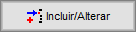
Importante:
- Arquivo do Tipo TXT - Ao selecionar esta opção, o usuário deverá parametrizar os campos conforme o layout adotado pelo arquivo de Folha de Pagamento de Terceiro, nas colunas: Pos. Iniciar e Pos. Final, onde irá informar a posição do campo no arquivo (posição inicial e posição final).
|
Siga os passos abaixo para a geração do arquivo do Tipo TXT:
- Tipo Arquivo
- Selecione o Tipo de arquivo a ser gerado
- 1 - TXT;
- Por padrão, o sistema trará esta opção marcada;
- Tipo de Conta
- Selecione o Tipo de Conta a ser gerada:
- Código Reduzido;
- Código Normal;
- Identificação do Registro
- Informe a posição onde se localiza os registros:
- Header de Arquivo;
- Header de Lote;
- Registro de Detalhe;
- Informe a posição Inicial e Posição Final do Código ou CNPJ ATENÇÃO: Ao preencher este campo com o código da empresa, será OBRIGATÓRIO que o usuário preencha o campo: Código (Dif. CNPJ)
- Selecione um dos tipos de Registro utilizado:
- Header de Arquivo;
- Header de Lote;
- Header de Detalhe;
- Código (Dif. CNPJ)
- Este campo será de preenchimento OBRIGATÓRIO quando for indicado o código da empresa.
- Informe a posição Inicial e Posição Final da Data de Lançamento
- Selecione um dos tipos de Registro utilizado:
- Header de Arquivo;
- Header de Lote;
- Header de Detalhe;
- Conta Débito
- Informe a posição Inicial e Posição Final;
- Indicador de D/C
- Este campo deverá ser preenchido com a posição Inicial e Posição Final, quando FOR INFORMADO A MESMA POSIÇÃO para o valor de Débito/Crédito;
- Valor Débito
- Informe o identificação para o valor de Débito
- Atenção: Este campo só será lido quando o campo: INDICADOR DE D/C estiver preenchido, o Indicador será utilizado para a identificação do valor (Débito) que utilize o mesmo campo no arquivo.
- Valor Crédito
- Informe o identificação para o valor de Crédito
- Atenção: Este campo só será lido quando o campo: INDICADOR DE D/C estiver preenchido, o Indicador será utilizado para a identificação do valor (Crédito) que utilize o mesmo campo no arquivo.
- Conta Crédito;
- Informe a posição Inicial e Posição Final;
- Centro Custo Débito
- Informe a posição Inicial e Posição Final;
- Valor
- Informe a posição Inicial e Posição Final;
- Histórico padrão
- Informe a posição Inicial e Posição Final;
- Complemento HP
- Informe a posição Inicial e Posição Final;
- Botão OK
- Clique no botão para salvar a configuração;
- O sistema já está preparado para ler o arquivo da folha de pagamento de terceiro.
|

|
Habilite o formulário para a inclusão e/ou a alteração ao clicar no botão 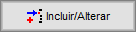
Importante:
- Arquivo do Tipo CSV - Ao selecionar esta opção, o usuário deverá parametrizar os campos conforme o layout adotado pelo arquivo de Folha de Pagamento de Terceiro, na coluna: Pos. Inicial, onde irá informar a posição do campo no arquivo (posição inicial)
Atenção: O arquivo do tipo CSV, utiliza o símbolo 'ponto-e-virgula' (;) como separador de campo.
|
Siga os passos abaixo para a geração do arquivo do Tipo CSV:
- Tipo Arquivo
- Selecione o Tipo de arquivo a ser gerado
- 2 - CSV;
- Tipo de Conta
- Selecione o Tipo de Conta a ser gerada
- Código Reduzido;
- Código Normal;
- Identificação do Registro
- Informe a posição onde se localiza os registros:
- Header de Arquivo;
- Header de Lote;
- Registro de Detalhe;
- Informe a posição Inicial e Posição Final do Código ou CNPJ ATENÇÃO: Ao preencher este campo com o código da empresa, será OBRIGATÓRIO que o usuário preencha o campo: Código (Dif. CNPJ)
- Selecione um dos tipos de Registro utilizado:
- Header de Arquivo;
- Header de Lote;
- Header de Detalhe;
- Código (Dif. CNPJ)
- Este campo será de preenchimento OBRIGATÓRIO quando for indicado o código da empresa.
- Informe a posição Inicial e Posição Final da Data de Lançamento
- Selecione um dos tipos de Registro utilizado:
- Header de Arquivo;
- Header de Lote;
- Header de Detalhe;
- Conta Débito
- Informe a posição Inicial e Posição Final;
- Indicador de D/C
- Este campo deverá ser preenchido com a posição Inicial e Posição Final, quando FOR INFORMADO A MESMA POSIÇÃO para o valor de Débito/Crédito;
- Valor Débito
- Informe o identificação para o valor de Débito
- Atenção: Este campo só será lido quando o campo: INDICADOR DE D/C estiver preenchido, o Indicador será utilizado para a identificação do valor (Débito) que utilize o mesmo campo no arquivo.
- Valor crédito
- Informe o identificação para o valor de Crédito
- Atenção: Este campo só será lido quando o campo: INDICADOR DE D/C estiver preenchido, o Indicador será utilizado para a identificação do valor (Crédito) que utilize o mesmo campo no arquivo.
- Conta Crédito;
- Informe a posição Inicial e Posição Final;
- Centro Custo Débito
- Informe a posição Inicial e Posição Final;
- Valor
- Informe a posição Inicial e Posição Final;
- Histórico padrão
- Informe a posição Inicial e Posição Final;
- Complemento HP
- Informe a posição Inicial e Posição Final;
- Botão OK
- Clique no botão para salvar a configuração;
- O sistema já está preparado para ler o arquivo da folha de pagamento de terceiro.
|
Aba Processamento
Efetue a importação do arquivo para leitura/processamento/baixa do(s) lote(s) gerado(s).
Para retornar à Página principal > Soluções NBS > Contab > Específico - Folha de Pagamento Terceiro






